磁盘占用率过高怎么办 如何降低磁盘占用率
时间:2017-07-04 来源:互联网 浏览量:
今天给大家带来磁盘占用率过高怎么办,如何降低磁盘占用率,让您轻松解决问题。
win8系统磁盘占用率过高不知道困扰过多少人,我以前也简单的写过解决办法,但当时没有配图,说的比较简单。今天我详细的介绍一下解决win8系统磁盘占用率过高的问题。具体方法如下:
1单击电脑左下角的文件资源管理器。
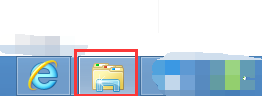 2
2右键点击计算机
 3
3选择管理,并点击。
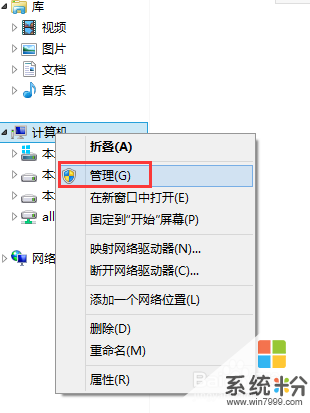 4
4在弹出的界面中点服务和应用程序,展开并点击服务。
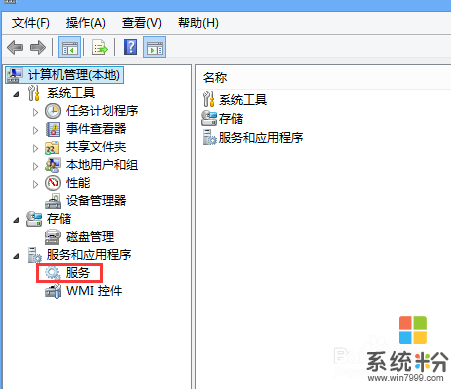
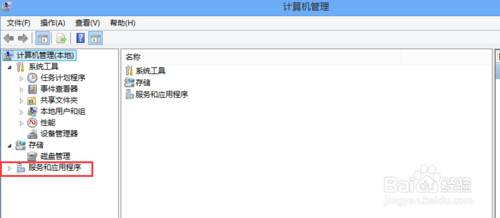 5
5在服务里,用键盘在英文输入状态下点s,迅速找到服务Superfetch。
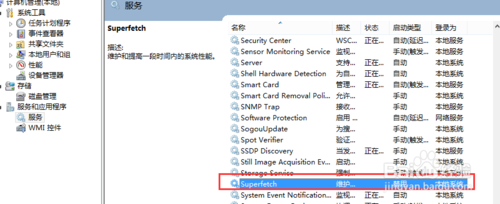 6
6双击Superfetch,在弹出的对话框中,将启动类型改为“禁用”;如果服务已启用,请先停止后,再把启动类型改为“禁用”。点确定后关闭窗口即可。
 7
7接下来,按Win+R,输入regedit,点确定。
 8
8在注册表中找到HKEY_LOACAL_MACHINE,并展开它。
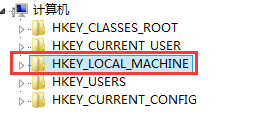 9
9接着找到SOFTWARE-Microslft-Dfrg
 10
10在Dfrg下点击BootOptinizeFunction,并找到OptimizeComplete,双击它。
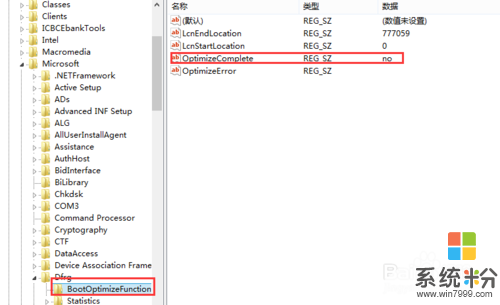 11
11在弹出的对话框中将OptimizeComplete的值改为"no"
 12
12然后关闭注册表即可。
通过以上步骤,电脑的磁盘占用率在稳定状态下可以达到10%以下,如我的电脑在内存耗用软高的情况下,磁盘占用还算可以。
 13
13希望能帮到你们,如果觉得有用,请给我投票并评论。
以上就是磁盘占用率过高怎么办,如何降低磁盘占用率教程,希望本文中能帮您解决问题。
我要分享:
相关教程
- ·CPU占用率高怎么解决 如何降低CPU占用率
- ·cpu使用率占用过高,怎么提高电脑速度 cpu使用率占用过高,提高电脑速度的方法
- ·光驱占用d盘如何改变 光驱占用D盘磁盘如何修改
- ·如何使电脑CPU使用率降低 使电脑CPU使用率降低的方法
- ·电脑CPU占用过高怎么解决 电脑CPU占用过高如何处理
- ·如何解决处理雨林木风Win7 32位中audiodg进程CPU占用率过高问题
- ·怎么可以锁定屏幕 电脑屏幕锁定快捷键
- ·笔记本能插无线耳机吗 笔记本电脑无线蓝牙耳机连接教程
- ·笔记本电脑蓝牙连接音箱 蓝牙音箱与电脑连接教程
- ·苹果手机接电脑为什么读取不出来 电脑无法识别iphone/ipad的原因及解决办法
电脑软件教程推荐
- 1 笔记本电脑蓝牙连接音箱 蓝牙音箱与电脑连接教程
- 2 windows1o激活了为什么word还不能用 如何解决Office已激活但无法使用的问题
- 3 苹果无法连接itunes IPhone连接ITunes失败怎么办
- 4电脑连不到网怎么办 电脑WIFI连接后不能上网怎么解决
- 5新安装的硬盘怎么激活 如何在电脑上安装新硬盘
- 6电脑进入了安全模式怎么退出来 电脑进入安全模式后如何退出
- 7wifi连上不可上网是怎么回事 无线网络已连接却无法上网怎么办
- 8艾尔登法环开启二周目 艾尔登法环二周目开启方法
- 9鼠标滚轮不灵敏怎么修 鼠标滚轮无法滚动怎么办
- 10电脑打开了放大镜怎么取消 电脑放大镜功能怎么关闭
电脑软件热门教程
- 1 Excel2016柱形图如何添加双纵坐标 次要纵坐标轴 Excel2016柱形图添加双纵坐标 次要纵坐标轴的方法
- 2 电脑文件丢失怎么解决 电脑文件丢失怎么处理
- 3 windows10远程桌面和远程协助如何关闭? windows10远程桌面和远程协助关闭的方法
- 4linux怎么检测硬盘坏道|linux 硬盘坏道检测方法
- 5电脑硬盘灯总是闪如何解决 电脑硬盘灯总是闪解决方法
- 6iLauncher仿iPhone桌面启动器使用方法 iLauncher仿iPhone桌面启动器如何用
- 7惠普gk100f键盘怎么调灯光 HP键盘GK100呼吸灯速度调节步骤
- 8不安装软件怎样清理iPhone5s内存? 不安装软件清理iPhone5s内存的方法有哪些?
- 9戴尔D430如何调音量 戴尔D430调音量的方法
- 10联想笔记本怎样实现网络共享(热点分享) 联想笔记本实现网络共享(热点分享)的方法
最新电脑教程
- 1 怎么可以锁定屏幕 电脑屏幕锁定快捷键
- 2 笔记本能插无线耳机吗 笔记本电脑无线蓝牙耳机连接教程
- 3 笔记本电脑蓝牙连接音箱 蓝牙音箱与电脑连接教程
- 4苹果手机接电脑为什么读取不出来 电脑无法识别iphone/ipad的原因及解决办法
- 5电脑屏幕密码怎么改 怎么在电脑上设置新的锁屏密码
- 6ev录屏没录上声音怎么恢复 EV录屏录制视频没有声音怎么设置
- 7windows1o激活了为什么word还不能用 如何解决Office已激活但无法使用的问题
- 8不识别硬盘怎么解决 硬盘连接电脑后无法识别怎么办
- 9电脑的锁屏壁纸怎么设置 电脑怎么更换锁屏壁纸
- 10word文档改字体 Word文档一键修改全文字体的方法
